4. Фотоальбом
4.1. Просмотр фотографий
Откройте фотоальбом. Перед вами появится страница с уменьшенными фотографиями. Чтобы просмотреть фотографию в большем размере, кликните мышкой по фотографии. Для возврата к просмотру всех фотографий, кликните мышкой в любой области страницы. Вы можете скачать оригинал фотографии, просмотреть более детальную информацию о фотографии и оставить к ней свой комментарий. Для этого вам нужно перейти по названию фотографии или если нет названия по ссылке «Комментариев …» (см. рис. 4.1.1).
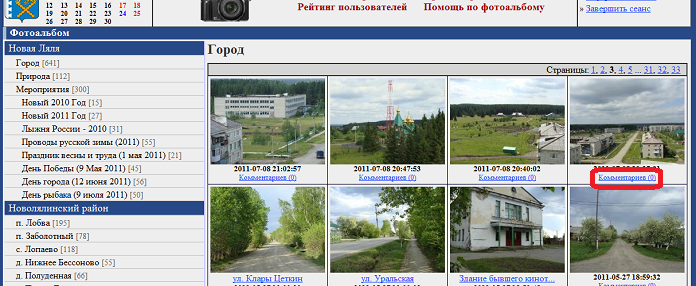
Рис. 4.1.1. Фотоальбом.
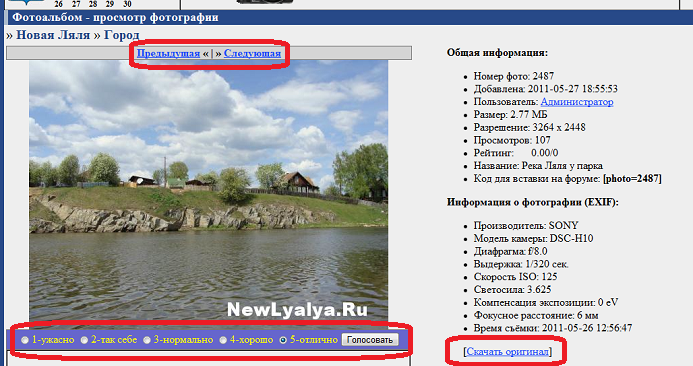
Рис.4.1.2.Просмотр фотографии.
Вы также можете оценить фотографию по пяти бальной шкале. Для этого выберите оценку (щелкните по кругляшку перед оценкой) и нажмите на кнопку «Голосовать». Голосование доступно и для не зарегистрированных пользователей. Средний рейтинг отображается правее фотографии в разделе «Общая информация» в графе рейтинг. Сначала выводится средняя оценка, потом количество проголосовавших посетителей. Чтобы скачать исходную фотографию загруженную пользователем, перейдите по ссылке «Скачать оригинал».
Ссылки «Предыдущая» и «Следующая» над фотографией позволяют вам пролистывать фотографии, расположенные в том же разделе что и данная фотография.
4.2. Выбор раздела
Вы можете просмотреть фотографии из конкретного раздела фотоальбома. Для этого вам просто нужно выбрать раздел (см. рис. 4.2.1).
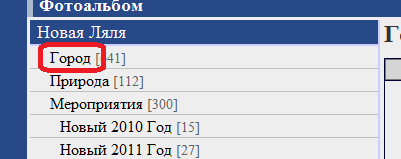
Рис. 4.2.1. Выбор раздела.
4.3. Просмотр всех/новых комментариев
Вы также можете просмотреть список всех комментариев оставленных в фотоальбоме. Для этого перейдите по ссылке «Все комментарии» (см. рис. 4.3.1). Комментарии выводятся в обратном порядке, т.е. новые комментарии отображаются вверху.
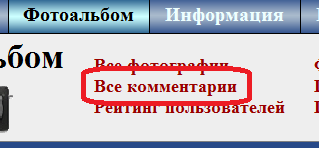
Рис. 4.3.1. Все комментарии.
Под комментарием отображается название фотографии, к которой он был оставлен. Если у фотографии отсутствует название, то выводится номер фотографии. Чтобы просмотреть фотографию, просто перейдите по ее названию. Под названием фотографии отображается, сколько всего комментариев оставлено к данной фотографии. Для переключения страниц используйте ссылки с цифрами (см. рис. 4.3.2). Просто выберите интересующую вас страницу.
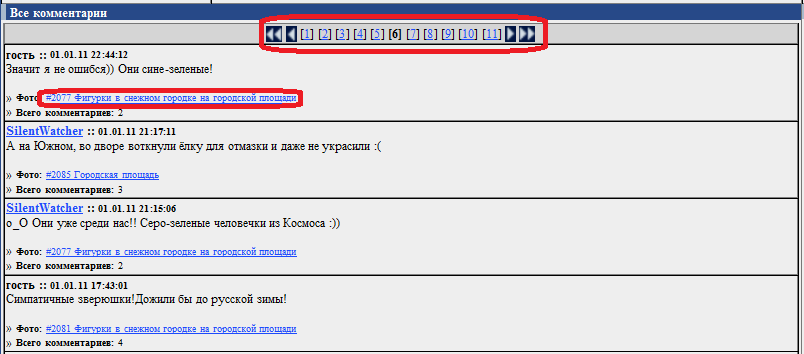
Рис. 4.3.2. Просмотр комментариев.
4.4. Добавление комментария
Добавлять комментарии могут только авторизированные пользователи. Если вы еще не прошли регистрацию на сайте, то вам следует это сделать.
Откройте страницу с фотографией (см. пункт «Просмотр фотографий»). Найдите форму для ввода комментария (см. рис. 4.4.1).
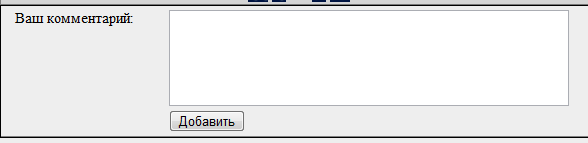
Рис. 4.4.1. Добавление комментария.
Введите ваш комментарий и нажмите на кнопку «Добавить».
4.5. Загрузка фотографий
Загружать фотографии в фотоальбом могут только авторизированные пользователи. Если вы еще не прошли регистрацию на сайте, то вам следует это сделать.
Выберите раздел, который лучше всего соответствует вашей фотографии (см. пункт «Выбор раздела»). На странице просмотра фотографий найдите ссылку «Загрузить фото» (см. рис. 4.5.1).

Рис. 4.5.1. Добавить фото.
Убедитесь, что ваша фотография удовлетворяет правилам фотоальбома и предъявленным требованиям (максимальный размер и допустимые расширения). Нажмите на кнопку «Обзор» или «Выберите файл» (зависит от браузера). Найдите на своем компьютере фотографию, которую вы хотите загрузить. Введите название и описание к фотографии (не обязательно). После заполнения всех полей нажмите на кнопку «Добавить». Дождитесь, когда фотография будет загружена на сайт (при медленном интернете это может занять продолжительное время). Если при загрузке произошла ошибка, то вам будет выведено об этом сообщение.
4.6. Редактирование фотографии
Откройте страницу с подробной информацией о фотографии (см. пункт «Просмотр фотографий»). Найдите и перейдите по ссылке «Редактировать» (см. рис. 4.6.1).
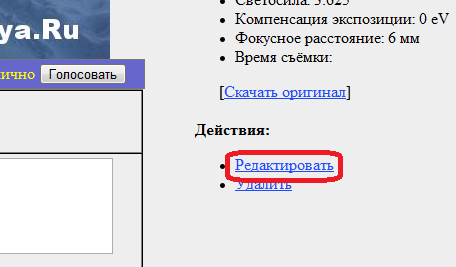
Рис. 4.6.1. Редактирование.
4.7. Удаление фотографии
Откройте страницу с подробной информацией о фотографии (см. пункт «Просмотр фотографий»). Найдите ссылку «Удалить» (см. рис. 4.7.1). Подтвердите свое желание удалить фотографию.
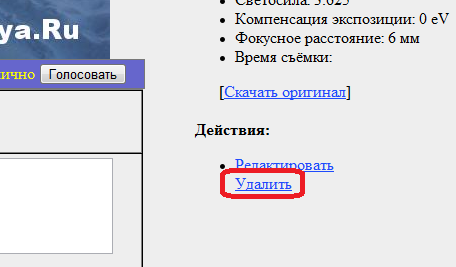
Рис. 4.7.1. Удаление.
4.8. Правила фотоальбома
Для просмотра правил фотоальбома перейдите по ссылке «Правила фотоальбома» (см. рис. 4.8.1).
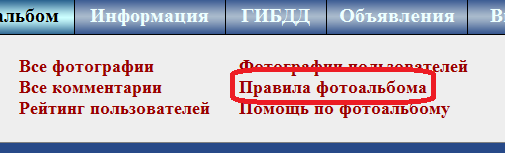
Рис. 4.8.1.Правила фотоальбома.